
So verbinden Sie zwei Diagrammtypen in einem einzigen Excel-Diagramm
Mit Hilfe von Excel haben Sie Ihre Datenreihen mit vielen Zahlen in Diagramme gepackt. Doch oft reicht es nicht aus, nur ein Diagramm aus einer Datenreihe zu erstellen. Um ein zufriedenstellendes Ergebnis zu bekommen, ist es oft sinnvoll, verschiedene Diagramme mit unterschiedlichen Diagrammtypen zu kombinieren. Mit Diagrammen lassen sich unterschiedliche Datenreihen und komplizierte Sachverhalte anschaulich darstellen. Zuhörer und Betrachter fällt es dadurch leichter, die enthaltenen Informationen zu verstehen. Ihnen selbst fällt es meist auch leichter, Zusammenhänge aus Ihren Daten herauszulesen, wenn verschiedene Diagramme miteinander verbunden werden. Mit Excel ist es problemlos möglich, zwei verschiedene Diagramme miteinander zu kombinieren.
Excel: Zwei unterschiedliche Diagramme kombinieren
Diagramme sind in Excel ein unverzichtbares Hilfsmittel. Das Verbinden zweier unterschiedlicher Diagramme ist mit Excel ohne großen Aufwand möglich. Das verbessert in vielen Fällen die Verständlichkeit und Übersichtlichkeit der Diagramme. Die entsprechenden Schritte können auch von Excel-Laien schnell erlernt und im Anschluss in der eigenen Excel-Mappe angewendet werden.
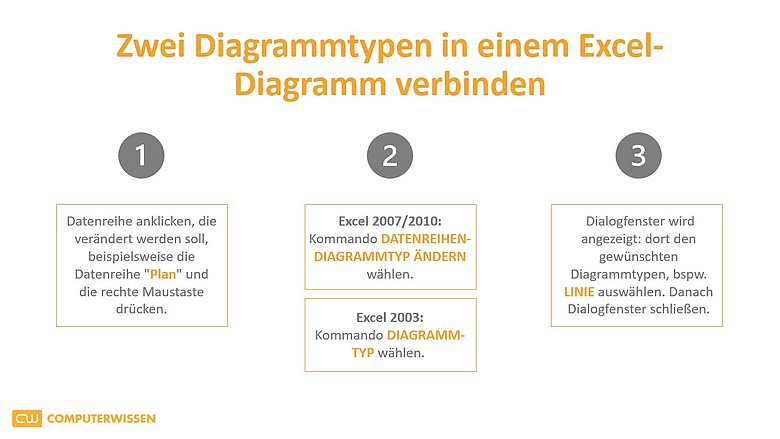
Beispiel: Säulendiagramm und Liniendiagramm verbinden
Die folgende Abbildung zeigt ein Diagramm, in dem zwei Datensätze als jeweils eigenes Balkendiagramm dargestellt werden. Diese bestehen aus einem Planwert und einem Istwert.
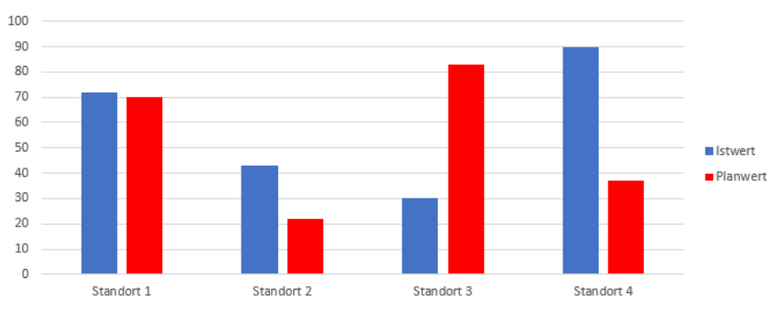
Hier bietet es sich an, eine Datenreihe nicht als Balken bzw. Säulen darzustellen. Wählt man stattdessen ein Liniendiagramm, so werden die Abweichungen der beiden Datenreihen offensichtlicher. Auch ein Punktdiagramm oder andere Varianten wären denkbar.
Schritt-für-Schritt-Anleitung: zwei verschiedene Diagramme verbinden
Wenn Sie eine der Datenreihen stattdessen als Liniendiagramm und nicht als Säule darstellen möchten, gehen Sie folgendermaßen vor:
Klicken Sie die Datenreihe an, die Sie verändern möchten, beispielsweise die Datenreihe "Planwert".
Drücken Sie die rechte Maustaste.
Wählen Sie das Kommando DATENREIHEN-DIAGRAMMTYP ÄNDERN, wenn Sie mit Excel 2007, Excel 2010 oder Excel 2016 arbeiten. Wählen Sie das Kommando DIAGRAMMTYP beim Einsatz von Excel bis einschließlich Version 2003.

Den Diagrammtyp in Excel über das Kontextmenü ändern Excel zeigt ein Dialogfenster an. Klicken Sie hier im Reiter "Alle Diagramme" auf „Kombi“.

Verschiedene Diagrammtypen miteinander kombinieren Wählen Sie dort aus, welchen Diagrammtyp die entsprechende Datenreihe haben soll, beispielsweise „Linie“.

Den geeigneten Diagrammtypen auswählen In der Vorschau sehen Sie nun bereits, wie das Schaubild aussehen wird. Sind Sie mit der Darstellung zufrieden, klicken Sie auf OK und schließen Sie damit das Dialogfenster.

Für jede Datenreihe den perfekten Diagrammtypen auswählen Fertig! Excel zeigt die zuvor ausgewählte Datenreihe nun mit einem anderen Diagrammtyp an, beispielsweise als Liniendiagramm.

Die beiden Diagramme aus der oberen Abbildung (Istwert und Planwert) wurden in einer Darstellung kombiniert.
Da der Planwert nun als Linie angezeigt wird, wird die Abweichung zum Istwert deutlicher als das beim Balkendiagramm der Fall gewesen ist. Es bietet sich an, verschiedene Kombinationen auszuprobieren. Die Kombination aus Balken- und Liniendiagramm ist eine schnelle und übersichtliche Möglichkeit, Datenreihen in Excel übersichtlich darzustellen.
Die Screenshots wurden mit Excel Version 2016 erstellt
FAQ
Welche Diagrammtypen gibt es in Excel und welche kann ich verbinden?
Excel bietet eine Vielfalt an verschiedenen Diagramtypen, die genutzt werden können. Die meisten können auch miteinander verbunden werden. Manche Kombinationen ergeben mehr Sinn als andere und sehen entsprechend übersichtlicher aus. Wir empfehlen, die Vorschau im Dialogfeld „Diagrammtyp ändern“ zu nutzen, um verschiedene Diagrammtypen auszuwählen und sich das Ergebnis anzeigen zu lassen.
Ist es schwierig, wenn ich zwei verschiedene Diagramme in Excel kombinieren möchte?
Nein. Das Verbinden von zwei verschiedenen Diagrammen in Excel ist einfach und kann auch von Anfängern leicht durchgeführt werden. Nutzen Sie unsere Schritt-für-Schritt Anleitung, um ein Gefühl für die Funktion zu bekommen und mit Hilfe der Vorschau verschiedene Möglichkeiten auszuprobieren.
Welches Excel Kommando muss ich benutzen, um unterschiedliche Diagrammtypen zu verbinden?
Klicken Sie einfach mit der rechten Maustaste auf das Diagramm, das Sie verändern wollen. Wählen Sie das Kommando „DATENREIHEN-DIAGRAMMTYP ÄNDERN“ für neuere Excel Versionen (Excel 2007, Excel 2010 oder Excel 2016). Wählen Sie das Kommando „DIAGRAMMTYP“ beim Einsatz von Excel bis einschließlich Version 2003.











